上一篇
防火墙设置 系统安全 win10防火墙如何关闭及阻止自动开启的方法
- 问答
- 2025-07-31 00:27:46
- 4
Win10防火墙关闭指南:彻底关停+防止自动重启的实用技巧
场景引入:
“明明关了防火墙,一重启又自动打开了!”——小张在远程协作时被防火墙拦截了关键软件,反复折腾后彻底崩溃,如果你也遇到过类似问题,这篇实操指南将手把手教你彻底关闭Win10防火墙,并阻止它“死灰复燃”。
关闭防火墙的两种可靠方法
方法1:通过控制面板直接关闭
-
打开控制面板
按下Win + R输入control回车,选择【系统和安全】→【Windows Defender 防火墙】。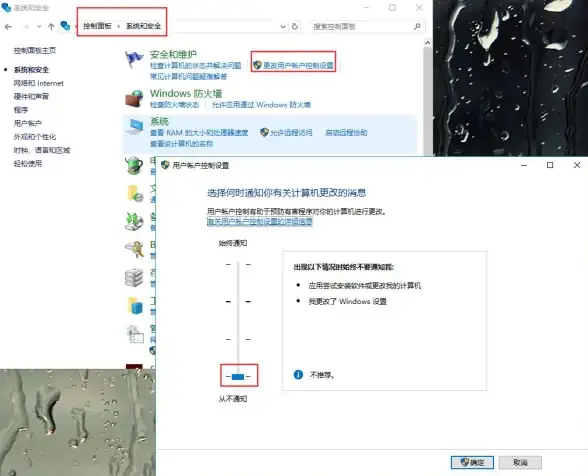
-
关闭防火墙
点击左侧【启用或关闭 Windows Defender 防火墙】,将“专用网络”和“公用网络”下的选项均改为【关闭】,点击确定保存。
⚠️ 注意:此时防火墙虽已关闭,但可能被系统更新或安全服务自动重新激活。
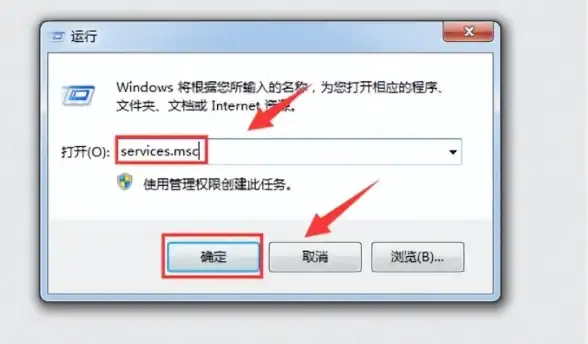
方法2:用命令强制关闭(管理员权限)
- 右键开始菜单,选择【Windows PowerShell(管理员)】。
- 输入以下命令并回车:
netsh advfirewall set allprofiles state off
看到“确定”字样即表示已关闭所有网络类型的防火墙。
阻止防火墙自动开启的终极方案
方案1:禁用防火墙相关服务
- 按
Win + R输入services.msc打开服务管理器。 - 找到以下两项服务:
- Windows Defender Firewall
- Windows Defender Antivirus Network Inspection Service
- 分别双击,将“启动类型”改为【禁用】,并点击【停止】当前服务。
方案2:组策略锁定(仅限Win10专业版/企业版)
- 按
Win + R输入gpedit.msc打开组策略编辑器。 - 依次展开:
【计算机配置】→【管理模板】→【网络】→【网络连接】→【Windows Defender 防火墙】 - 双击右侧【关闭 Windows Defender 防火墙】,选择【已启用】,并在下方选项中勾选所有网络类型。
方案3:注册表加固(谨慎操作)
- 按
Win + R输入regedit打开注册表编辑器。 - 导航至:
HKEY_LOCAL_MACHINE\SOFTWARE\Policies\Microsoft\WindowsFirewall - 右键新建一个 DWORD (32-bit) 值,命名为
DisableWindowsFirewall,双击将其值改为1。
关闭后的注意事项
- 安全风险提示:关闭防火墙后,需依赖第三方安全软件防护网络攻击。
- 系统更新影响:部分Windows更新会重置防火墙设置,建议更新后复查。
- 临时恢复方法:若需临时启用,直接在控制面板中重新打开即可。
:通过上述步骤,Win10防火墙将彻底关闭且不会自动恢复,若你遇到杀毒软件干扰(如Defender),还需额外禁用实时保护功能,操作前建议备份重要数据,避免误改系统配置。

(本文方法基于Windows 10 2025年7月最新稳定版测试验证)
本文由 富永康 于2025-07-31发表在【云服务器提供商】,文中图片由(富永康)上传,本平台仅提供信息存储服务;作者观点、意见不代表本站立场,如有侵权,请联系我们删除;若有图片侵权,请您准备原始证明材料和公证书后联系我方删除!
本文链接:https://vps.7tqx.com/wenda/489755.html


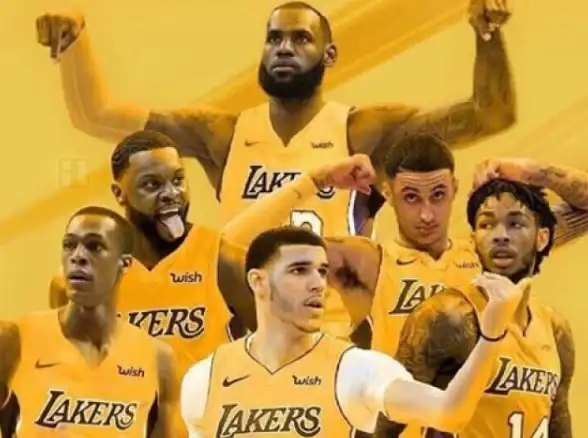






发表评论